Cómo restaurar Windows 7 usando una copia de seguridad de imagen del sistema
![Añada la barra de inicio rápido a Windows 7 [Cómo hacer]](/images/microsoft/how-to-restore-windows-7-using-a-system-image-backup.png)
Nota: Antes de comenzar, asegúrese de que desea reemplazar su instalación existente de Windows 7 con una nueva imagen del sistema. Restaurar su computadora usando una imagen del sistema significa que pierde todas sus datos guardados DESPUÉS crear la imagen, incluidas fotos, aplicaciones, etc., por lo que este debería ser su último recurso. Ah, olvidé una cosa más, restaurar una imagen del sistema borrará todos sus Puntos de restauración del sistema; solo un FYI en ese.
Cómo restaurar Windows 7 usando una copia de seguridad de imagen del sistema
1. Arranca tu computadora y continuamente prensa el F8 clave hasta llegar a la Pantalla de opciones de arranque avanzadas. Seleccionar Repara tu computadora y prensa Entrar.
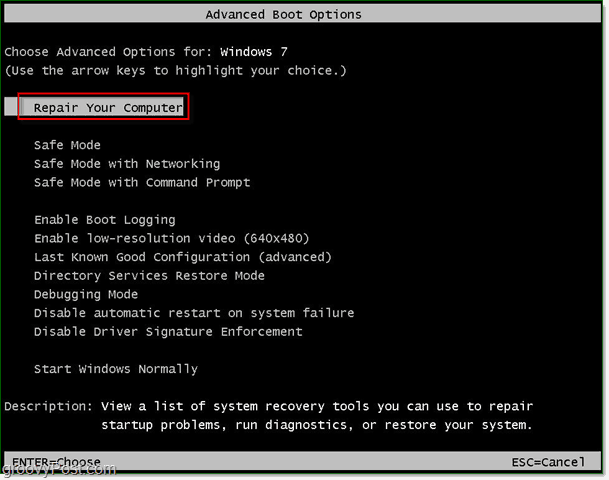
Windows tardará un poco de tiempo en cargar el arranque de reparación.
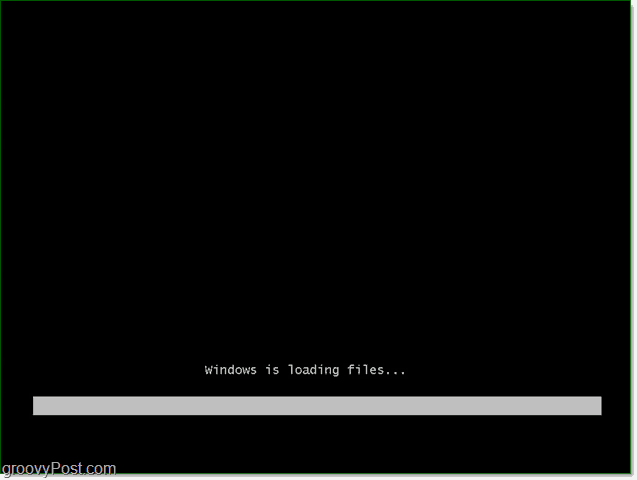
2. Una vez que se carga el arranque de reparación, deberá ingresar su nombre de usuario y contraseña. Entrar eso y Hacer clic Okay continuar.
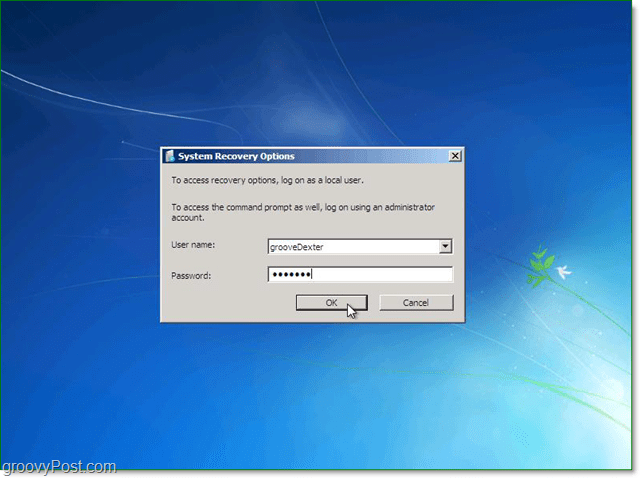
3. Hay cinco opciones disponibles para reparar Windows, pero en este caso, vamos a Hacer clic Sistema de recuperación de imagen.
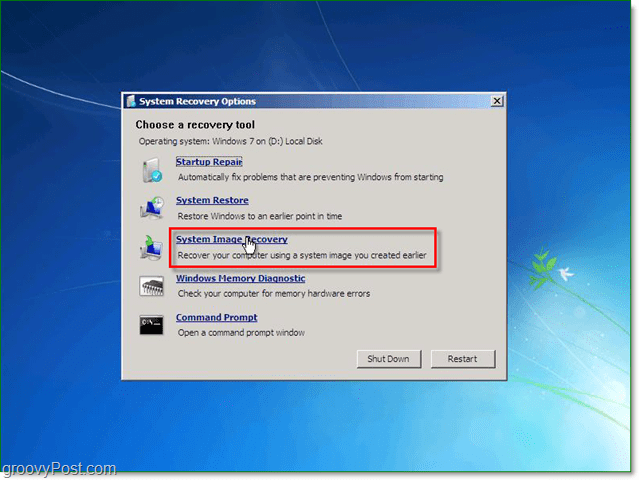
4. Cuando selecciona una imagen del sistema para restaurar, hay dos opciones diferentes. Generalmente, el Use la última imagen del sistema disponible Es la mejor opción. Si esta opción no aparece, sin embargo, Hacer clic Seleccione una imagen del sistema.
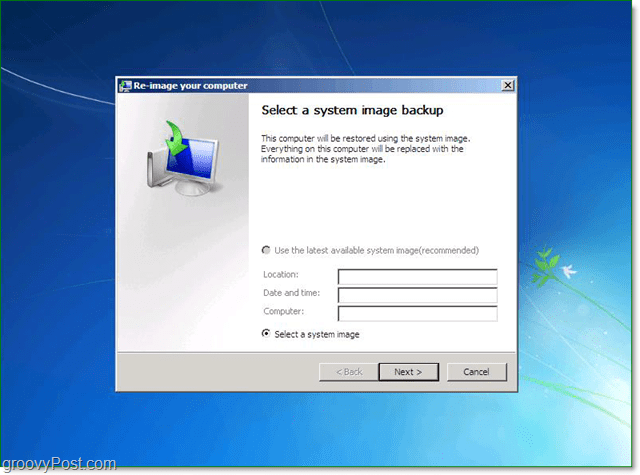
5. Si ha guardado su copia de seguridad en la red, puede acceder a ella utilizando el Avanzado lengüeta. Una vez que haya localizado su imagen de respaldo, Hacer clic próximo continuar.
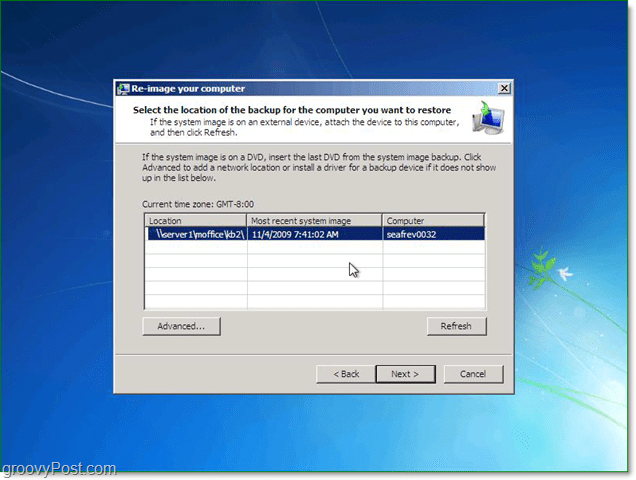
6. A continuación, accederá a la pantalla de opciones, en Avanzado asegúrese de marcar ambas casillas y luego prensa próximo.
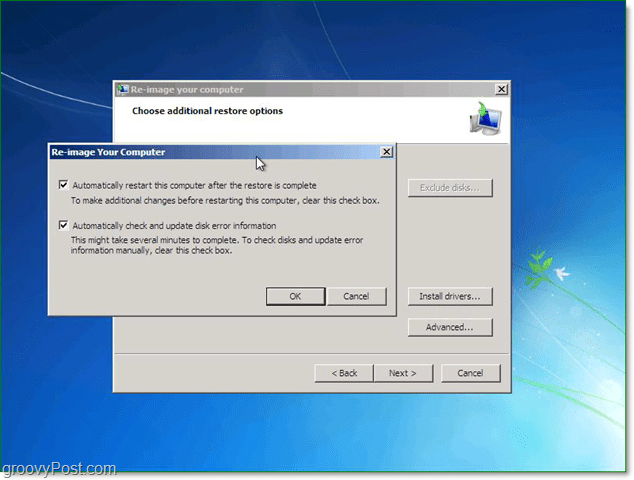
7. Ahora debería aparecer la pantalla de confirmación; confirme que está restaurando la imagen correcta y luego Hacer clic Terminar.
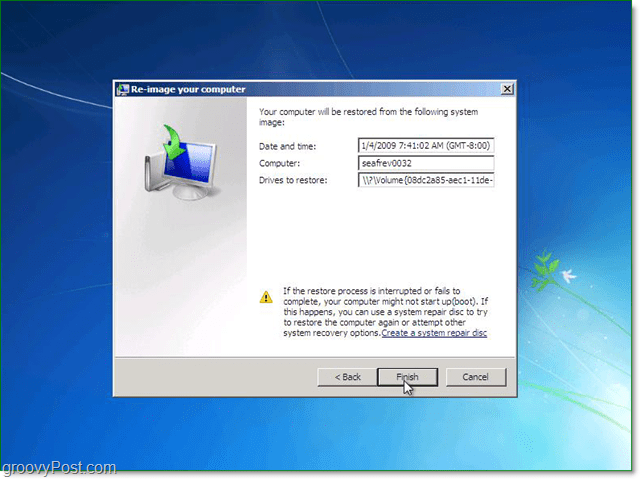
8. Ahora todo lo que tiene que hacer es esperar a que se complete la barra de progreso, y evitar la tentación de hacer clic en el botón detener o reiniciar la PC.
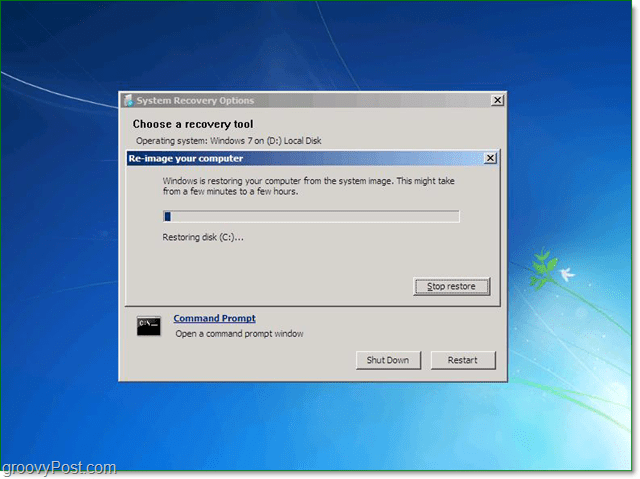
Si todo salió como debería, debería ser eso. Su sistema debe reiniciarse y restaurarse a exactamente como estaba cuando creó la imagen de su sistema.
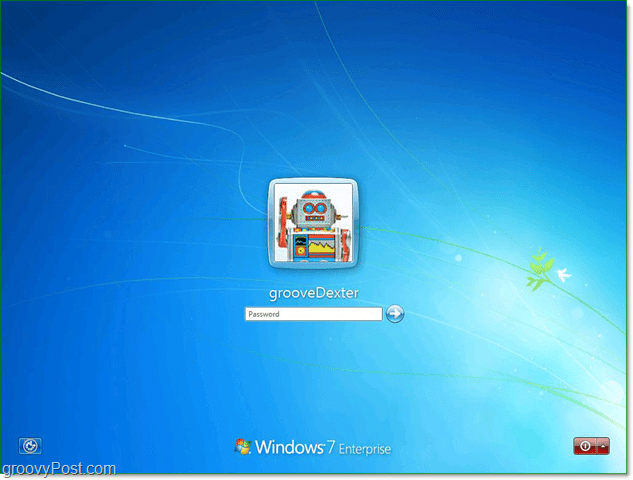
Con suerte, las cosas están mejor ahora <phew>, sin embargo, si no, el problema podría estar relacionado con el hardware (¿disco duro defectuoso o ???), así que publique su problema en nuestra comunidad de soporte técnico gratuito.
![Repare Windows 7 con un punto de restauración del sistema [Cómo hacerlo]](/images/windows-7/fix-windows-7-with-a-system-restore-point-how-to.png)






![Guía de copia de seguridad y restauración de datos de Windows 7 [Cómo hacerlo]](/images/howto/windows-7-data-backup-and-restore-guide-how-to.png)


Deja un comentario